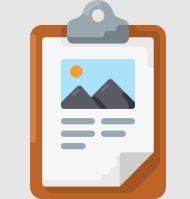LICEcap 是一款简洁易用的动画屏幕录制软件,支持将屏幕录像内容直接保存为高质量的 GIF 动态图片格式。它支持特别标记鼠标操作动态效果,可以加入时间显示和标题名称帧,并且支持自定义热键功能。LICEcap 的设计思想是轻量级、适当功能、高性能,适合录制教程、演示等场景。

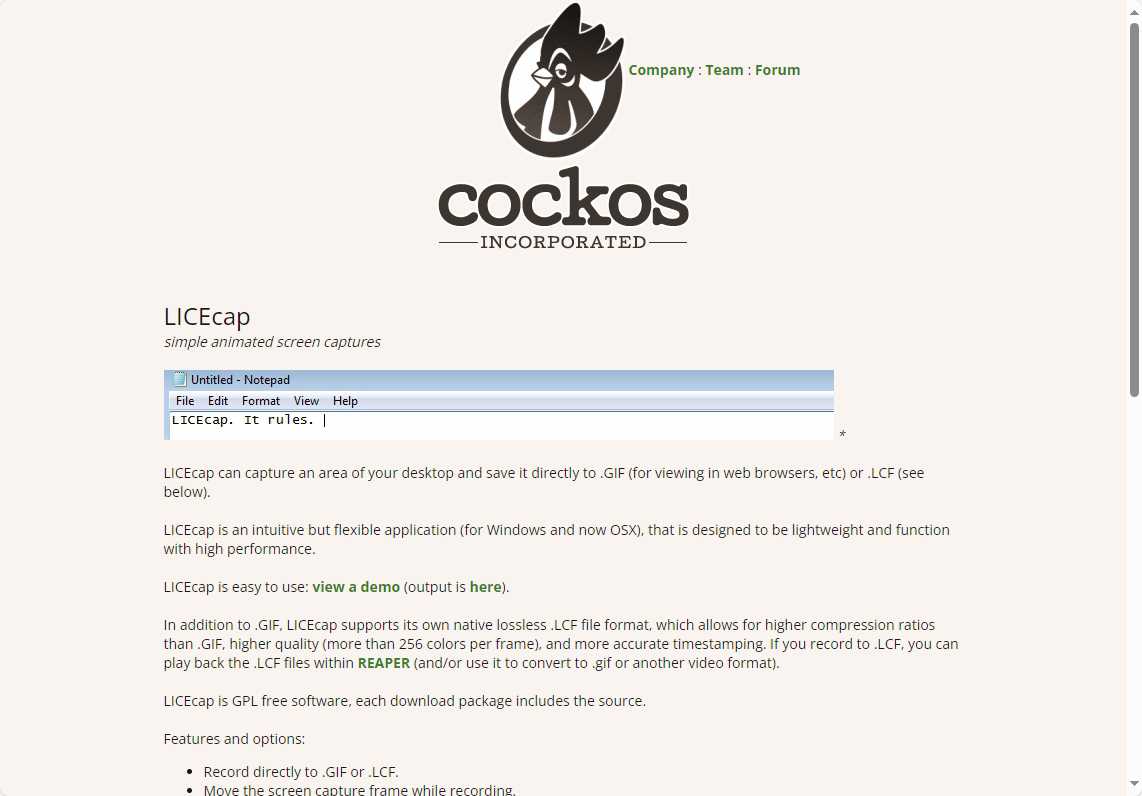
LICEcap 网站截图
LICEcap 的主要功能
-
录制为 GIF 或 LCF:LICEcap 支持将录制内容保存为 GIF 动画图片格式,同时也支持自身的无损 LCF 文件格式,后者压缩比更高,图像质量也更好。
-
录制过程中可调整范围:在录制过程中,用户可以随意拖动窗口改变录制范围。
-
暂停/重新开始录制:支持暂停和重新开始录制,并可插入文字说明帧(暂不支持中文)。
-
录制帧频可调:用户可以根据需要调整录制的帧频,以平衡 CPU 占用率。
-
显示时间与标题帧:支持在录制时显示时间,并可设定标题帧显示基本信息。
-
录制鼠标操作:可以特别标记鼠标操作动态效果,方便制作教程。
LICEcap 的使用方法
-
下载安装:访问 LICEcap 官网或相关下载链接,下载并安装软件。
-
调整录制区域:打开 LICEcap 后,通过拖动窗口或输入数值调整录制区域大小。
-
设置保存路径:点击“Record”按钮,选择保存路径及其他设置(如标题帧、显示时间等),然后开始录制。
-
开始录制:设置完成后,倒计时3秒后开始录制,用户可以拖动窗口调整录制区域。
-
结束录制:点击“Stop”按钮结束录制,生成的 GIF 文件将自动保存到指定位置。
LICEcap 的常见问题解答
-
如何调整录制的帧频?
-
在 LICEcap 界面中找到“Max FPS”设置项,通过调整该值来控制每秒采集的画面数。帧频越高,生成的 GIF 文件越流畅,但文件大小也会越大。
-
-
为什么保存的 GIF 文件显示乱码或无法打开?
-
请确保保存路径和文件名中不包含中文字符。LICEcap 不支持中文路径或文件名,可能导致保存失败或文件损坏。
-
-
如何在录制过程中暂停和继续?
-
在录制过程中,可以使用全局热键(如“Shift+Space”)或点击“Pause”按钮来暂停和继续录制。
-
-
LICEcap 支持哪些操作系统?
-
LICEcap 支持 Windows 和 macOS 系统。Windows 系统要求至少为 Windows XP,macOS 系统要求为 OS 10.4+。
-
-
如何在 GIF 中添加时间显示?
-
在设置保存路径的界面中,勾选“elapsed time”选项,即可在录制的 GIF 中显示时间。
-
LICEcap官网打不开?
1.使用手机浏览器访问:建议您使用手机浏览器打开LICEcap网站。微信或QQ可能会屏蔽部分未备案或敏感的网站,因此请确保通过浏览器或手机浏览器直接访问,避免因平台限制而导致无法打开。
2.选择合适的浏览器:如果浏览器提示LICEcap网站违规,这可能是浏览器厂商对该网址进行了屏蔽,并非网站本身存在问题。建议您使用不会屏蔽网站的浏览器,例如苹果手机用户可以使用自带的Safari或Chrome浏览器,以确保正常访问。
3.检查网络连接:部分小网站可能未针对三大运营商(电信、联通、移动)进行优化,从而导致网络连接问题。您可以尝试切换到更稳定的网络,例如使用加速器将网络切换至电信等优质运营商。如果仍无法访问,部分网站可能需要科学上网(但不推荐此方法)。
以上方法可解决大部分无法打开LICEcap网站的问题。如果问题依旧,请及时举报与反馈。如有其他疑问,欢迎在线留言,我们将竭诚为您服务。
数据评估
关于LICEcap特别声明
本站GGO导航网提供的LICEcap都来源于网络,不保证外部链接的准确性和完整性,同时,对于该外部链接的指向,不由GGO导航网实际控制,在2025 年 3 月 19 日 下午8:16收录时,该网页上的内容,都属于合规合法,后期网页的内容如出现违规,可以直接联系网站管理员进行删除,GGO导航网不承担任何责任。